النسخة الجديدة من برنامج JAP لتجاوز البروكسي
البرنامج معروف وقديم من زمان بس الشركه قامت بإلغاء الإصدارات السابقة وأصدرت الإصدار الجديد اللي رح نشرحه..
المهام التي سيقوم بها البرنامج هي:
فتح جميع المواقع بدون استثناء..
ويمكن استخدامه مع السواذا تكرر كتابه هذا الكلام سوف تطرد كاب لتشغيل ماسينجر الياهوو صوت وصورة..
البرنامج كامل مع الجافا الخاصه به (مهم جدا)
بعد تحميل البرنامج قم بتنفيذه على جهازك حسب الخطوات التاليه بدقّه:
[ندعوك للتسجيل في المنتدى أو التعريف بنفسك لمعاينة هذا الرابط]قم بإختيار اللغة الإنكليزية كما في الصورة السابقة ثم أضغط Next حتى تصل إلى نافذة بهذا الشكل:
[ندعوك للتسجيل في المنتدى أو التعريف بنفسك لمعاينة هذا الرابط] أكثر المستخدمين يعرفون أن هذا البرنامج يعتمد على الجافا.. ولذلك إذا
كانت الجافا مدعومة في جهازك فقم بإختيار الخيار JAP المشار إليه بالرقم
واحد في الصورة السابقة..
وعند انتهاء البرنامج من التحميل ستظهر نافذة على الشكل التالي:
[ندعوك للتسجيل في المنتدى أو التعريف بنفسك لمعاينة هذا الرابط] وبعد ذلك تأكد من وضع إشارة صح في المربع الصغير المشار إليه بالرقم واحد كمافي هذه الصورة ثم أضغط Finish
[ندعوك للتسجيل في المنتدى أو التعريف بنفسك لمعاينة هذا الرابط] ستظهر الأن نافذة على هذا الشكل:
[ندعوك للتسجيل في المنتدى أو التعريف بنفسك لمعاينة هذا الرابط] ضع إشارة صح في المربع الصغير بجانب الجملة Internet Explorer ثم أضغط Next حتى تصل لنافذة على هذا الشكل:
[ندعوك للتسجيل في المنتدى أو التعريف بنفسك لمعاينة هذا الرابط] عند الرقم اثنين ضع إشارة صح في المربع الصغير . في السعودية ستكون الجملة
بجانب المربع مختلفه لأن نوعيه الإتصال بالإنترنت مختلفه.. المهم ضع إشارة
صح في المربع بجانب الجمله التي تدل على اتصالك وتأكد مرة ثانية من إغلاق
كافة صفحات الإنترنت المفتوحة ثم أضغط Next
الأن قام البرنامج بإكمال التركيب على جهازك وقام بوضع الإعدادات لوحده في
المستكشف ويمكنك التأكد من ذلك بالذهاب إلى خصائص الإنترنت لترى أن
الإعدادات هي على الشكل التالي:
[ندعوك للتسجيل في المنتدى أو التعريف بنفسك لمعاينة هذا الرابط] الأن شغل البرنامج من أيقونته على سطح المكتب.. ولاحظ أنه إذا ظهرت لك
الرساله التاليه فهذا يدل على أن نسخة الجافا عندك ليست هي المطلوبة..
والرساله على الشكل التالي:
[ندعوك للتسجيل في المنتدى أو التعريف بنفسك لمعاينة هذا الرابط] بكل الأحوال إضغط موافق.. وسوف يعمل البرنامج وستكون واجهته على الشكل التالي:
[ندعوك للتسجيل في المنتدى أو التعريف بنفسك لمعاينة هذا الرابط] إضغط على زر Config المشار إليه بالرقم واحد في الصورة السابقة لتظهر لك نافذة على هذا الشكل:
[ندعوك للتسجيل في المنتدى أو التعريف بنفسك لمعاينة هذا الرابط] تأكد من الإختيار في الأعلى Proxy/Firewall .. ثم عند الرقم واحد ضع إشارة صح في المربع..
عند الرقم إثنين تأكد من إختيار HTTP/HTTPS-Proxy كما هو واضح في الصورة السابقة..
ثم اكتب عنوان البروكسي الخاص بك حسب اشتراكك في السعودية (جمعية أو بريد)
ورقم المنفذ الخاص بالبروكسي في الأماكن الموضّحة في الصورة السابقة..
(إذا كنت خارج السعودية ضع البروكسي الخاص بشركة الإنترنت التي تزودك
بالخدمة ورقم المنفذ تحتها)..
عند الرقم ثلاثة إضغط على Ok
ستعود لواجهة البرنامج الرئيسية.. وما يهمنا منها هو التالي:
[ندعوك للتسجيل في المنتدى أو التعريف بنفسك لمعاينة هذا الرابط] كما هو واضح في الصورة السابقة عند الرقم واحد يوجد مربع صغير.. قم بوضع
إشارة صح داخل هذا المربع وانتظر حتى يتم اتصال البرنامج بشركته.. عندها
ستظهر الرساله التاليه:
[ندعوك للتسجيل في المنتدى أو التعريف بنفسك لمعاينة هذا الرابط] ربما تظهر الرساله باللغة الألمانيه أيضا.. ليس هذا هو المهم.. المهم إضغط على Ok وانظر إلى الصورة التاليه:
[ندعوك للتسجيل في المنتدى أو التعريف بنفسك لمعاينة هذا الرابط] حجم البرنامج :11MB
[ندعوك للتسجيل في المنتدى أو التعريف بنفسك لمعاينة هذا الرابط]]
الصورة السابقة تُظهر أن البرنامج يعمل.. فعند الرقم واحد نرى مقياس
السرعة.. وعند الرقم إثنين نرى عدد مستخدمي البرنامج في هذه اللحظة وحالة
الشبكة..........وسلامتكم
(ارجوا ان يستغل فيما لايغضب الله اللهم ما بلغت اللهم فاشهد)
بعد تحميل البرنامج قم بتنفيذه على جهازك حسب الخطوات التاليه بدقّه:

قم بإختيار اللغة الإنكليزية كما في الصورة السابقة ثم أضغط Next حتى تصل إلى نافذة بهذا الشكل:
أكثر المستخدمين يعرفون أن هذا البرنامج يعتمد على الجافا.. ولذلك إذا
كانت الجافا مدعومة في جهازك فقم بإختيار الخيار JAP المشار إليه بالرقم
واحد في الصورة السابقة..
وعند انتهاء البرنامج من التحميل ستظهر نافذة على الشكل التالي:
وبعد ذلك تأكد من وضع إشارة صح في المربع الصغير المشار إليه بالرقم واحد كمافي هذه الصورة ثم أضغط Finish

ستظهر الأن نافذة على هذا الشكل:

ضع إشارة صح في المربع الصغير بجانب الجملة Internet Explorer ثم أضغط Next حتى تصل لنافذة على هذا الشكل:

عند الرقم اثنين ضع إشارة صح في المربع الصغير . في السعودية ستكون الجملة
بجانب المربع مختلفه لأن نوعيه الإتصال بالإنترنت مختلفه.. المهم ضع إشارة
صح في المربع بجانب الجمله التي تدل على اتصالك وتأكد مرة ثانية من إغلاق
كافة صفحات الإنترنت المفتوحة ثم أضغط Next
الأن قام البرنامج بإكمال التركيب على جهازك وقام بوضع الإعدادات لوحده في
المستكشف ويمكنك التأكد من ذلك بالذهاب إلى خصائص الإنترنت لترى أن
الإعدادات هي على الشكل التالي:

الأن شغل البرنامج من أيقونته على سطح المكتب.. ولاحظ أنه إذا ظهرت لك
الرساله التاليه فهذا يدل على أن نسخة الجافا عندك ليست هي المطلوبة..
والرساله على الشكل التالي:

بكل الأحوال إضغط موافق.. وسوف يعمل البرنامج وستكون واجهته على الشكل التالي:

إضغط على زر Config المشار إليه بالرقم واحد في الصورة السابقة لتظهر لك نافذة على هذا الشكل:

تأكد من الإختيار في الأعلى Proxy/Firewall .. ثم عند الرقم واحد ضع إشارة صح في المربع..
عند الرقم إثنين تأكد من إختيار HTTP/HTTPS-Proxy كما هو واضح في الصورة السابقة..
ثم اكتب عنوان البروكسي الخاص بك حسب اشتراكك في السعودية (جمعية أو بريد)
ورقم المنفذ الخاص بالبروكسي في الأماكن الموضّحة في الصورة السابقة..
(إذا كنت خارج السعودية ضع البروكسي الخاص بشركة الإنترنت التي تزودك
بالخدمة ورقم المنفذ تحتها)..
عند الرقم ثلاثة إضغط على Ok
ستعود لواجهة البرنامج الرئيسية.. وما يهمنا منها هو التالي:

كما هو واضح في الصورة السابقة عند الرقم واحد يوجد مربع صغير.. قم بوضع
إشارة صح داخل هذا المربع وانتظر حتى يتم اتصال البرنامج بشركته.. عندها
ستظهر الرساله التاليه:

ربما تظهر الرساله باللغة الألمانيه أيضا.. ليس هذا هو المهم.. المهم إضغط على Ok وانظر إلى الصورة التاليه:
 برامج بروكسي اخرى
برامج بروكسي اخرىمنقول منتديات الجنرال الاول للبرمجيات
[ندعوك للتسجيل في المنتدى أو التعريف بنفسك لمعاينة هذا الرابط]